
LINEショッピングなどの通知がうっとうしい!削除する方法を教えて!
Contents[OPEN]
LINEショッピングの通知を削除!公式アカウントへの対処法
LINEショッピングの利用はもうしないし、通知音を消すだけではなくアカウント消したい。
LINEショッピングから通知が来ること自体を止めたい!という場合には、公式アカウントを削除してしまう方法があります。
LINE公式アプリであるLINEショッピングも通常の友達のトークと同様に操作が出来るので、難しい操作もほとんどありません。
うっとうしい通知とおさらばしましょう!
トークルームから削除する
トークルームからLINEショッピングのトークを消すことが出来ます。
トークルーム自体が無くなってしまうので、今まで受信してきたメッセージも消えてしまいます。
見れなくなると困る、確認したい内容がある場合はトークルーム消すのではなく、メッセージをブロックする方法がおすすめです。
またはメモや違う場所にメッセージを移すなど準備しておきましょう。
手順を説明していきます。
LINEアプリを開き、トーク一覧の画面にします。
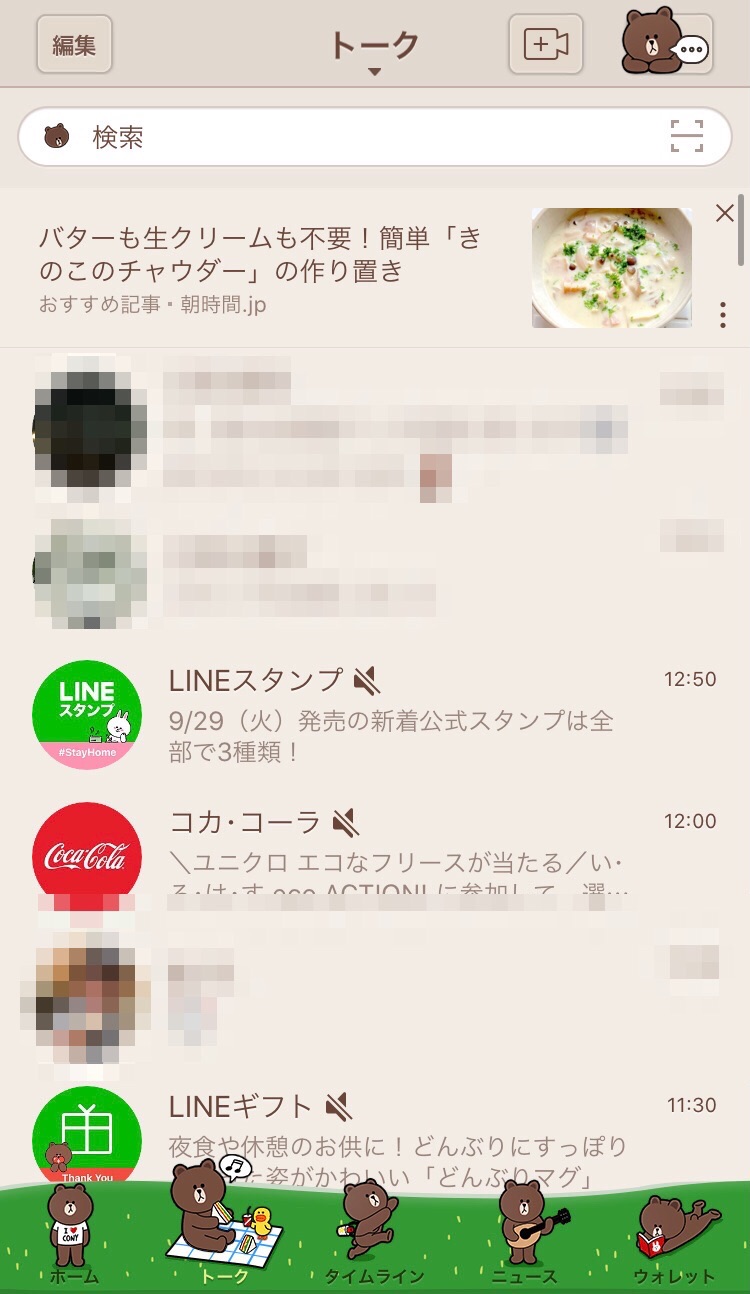
LINEショッピングアプリのトークを見つけてください。
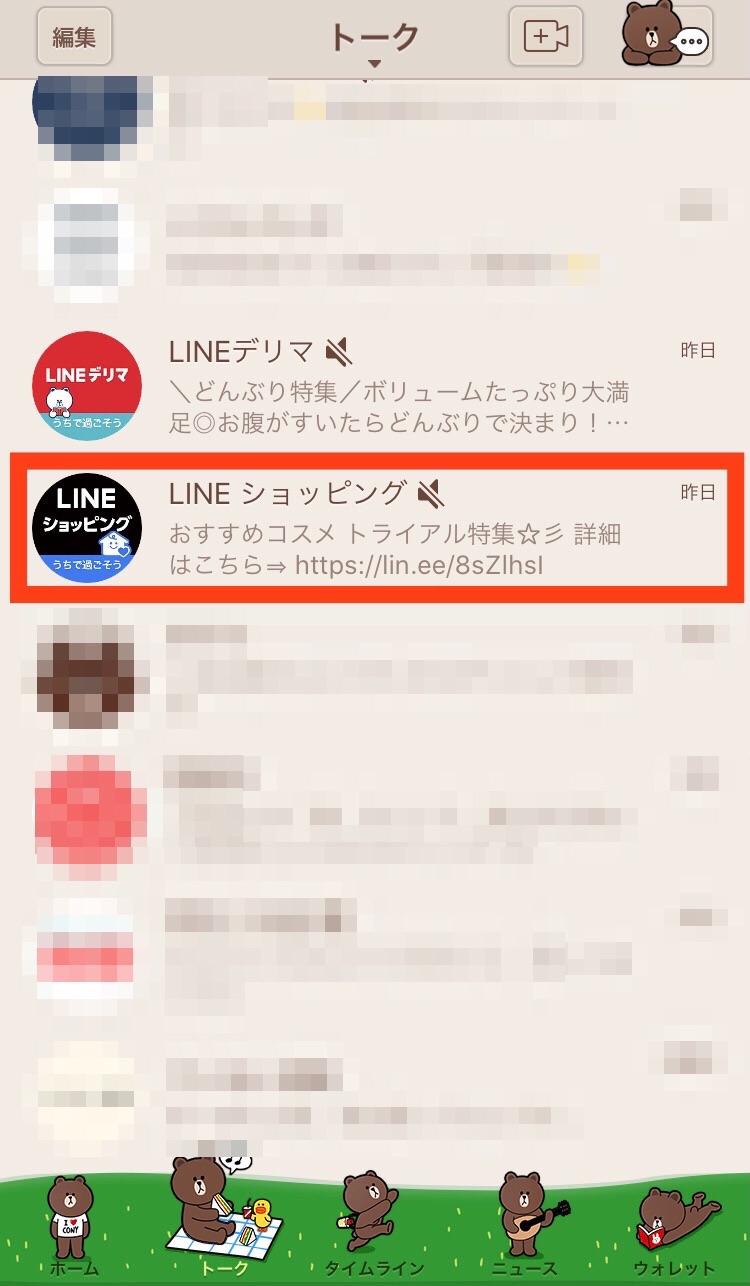
LINEショッピングの右側から左へスワイプしましょう。
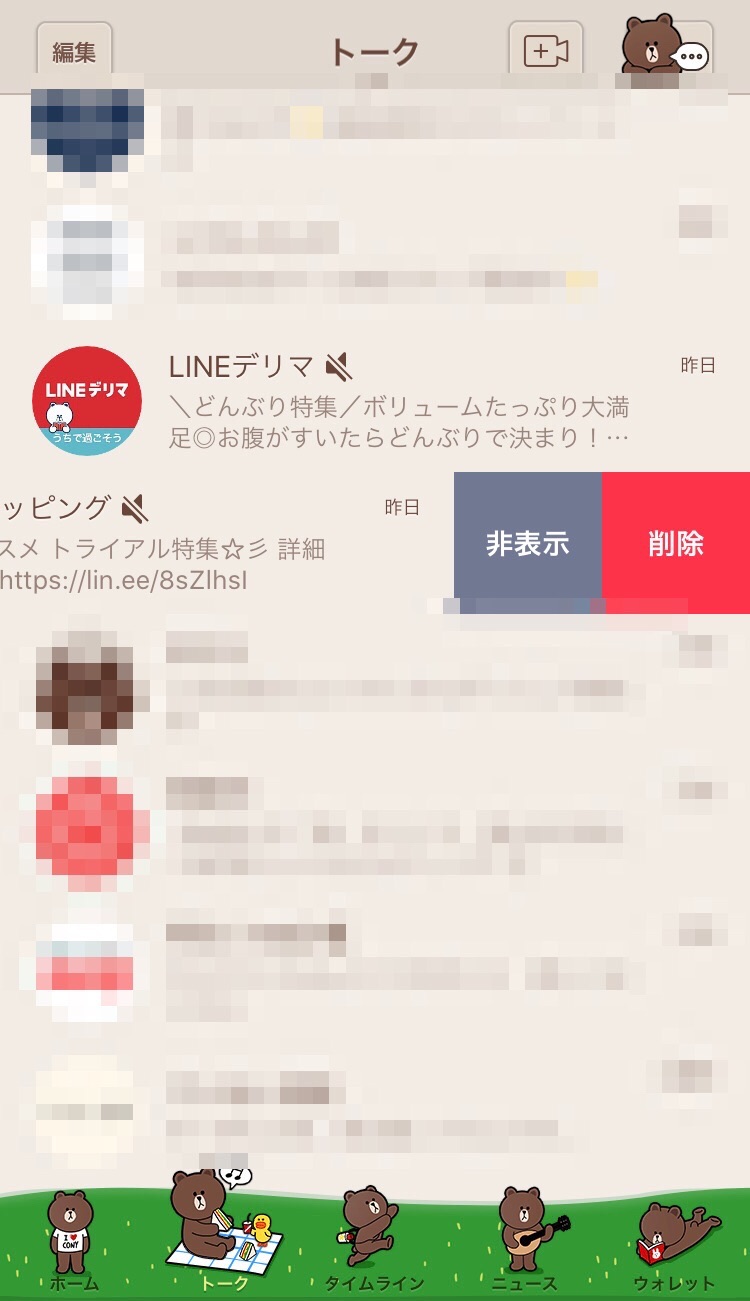
「削除」を押します。
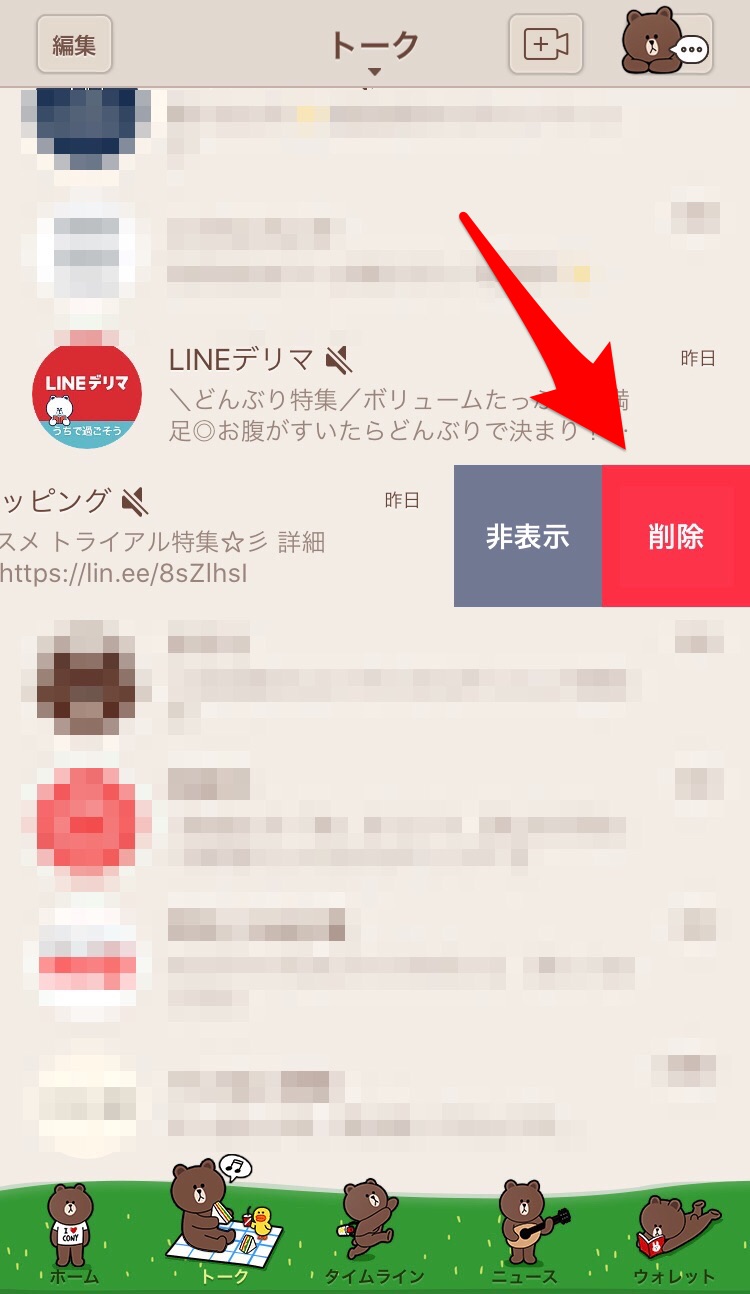
確認画面が出たら、再度「削除」を押せば完了です。
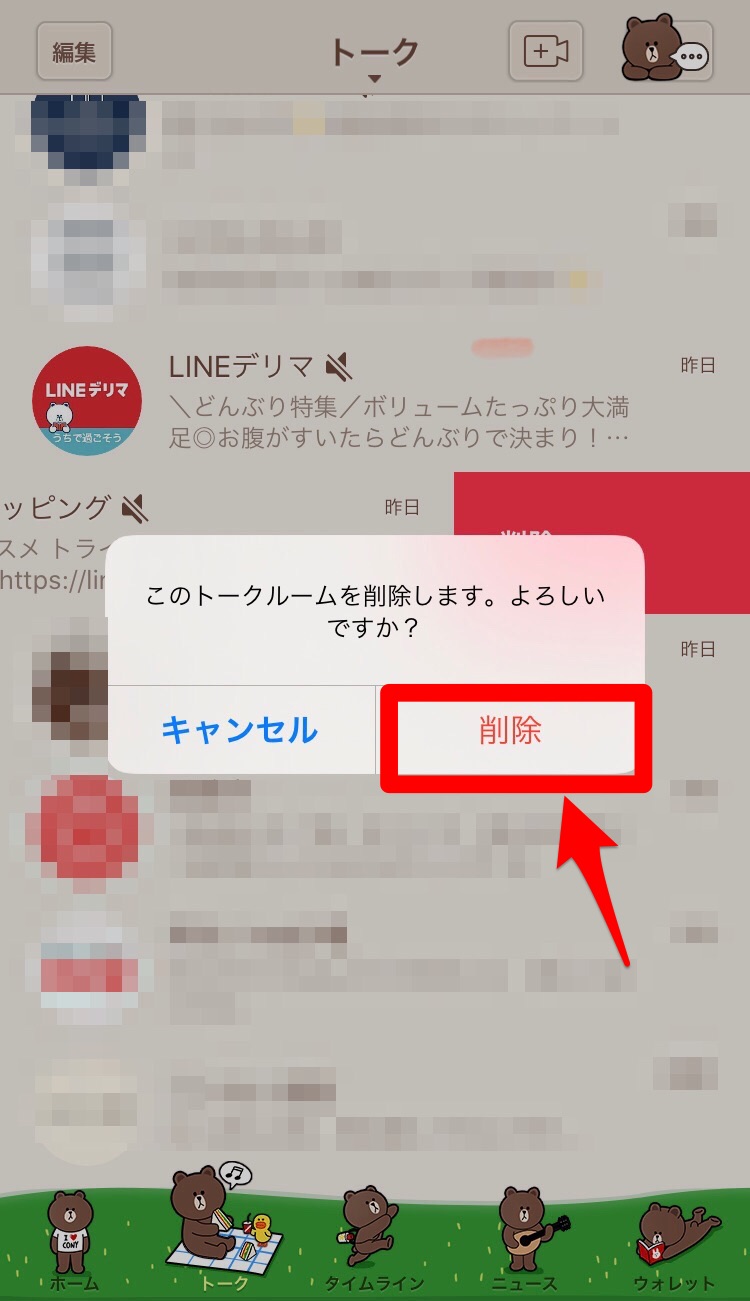
公式アカウントを削除する
LINEの公式アカウントであるLINEショッピングを友だち一覧から完全に消してしまう方法もあります。
公式アカウントを消す前に、LINEショッピングのトークをブロックしておいてください。
手順を説明します。
LINEアプリを開きホーム画面にします。
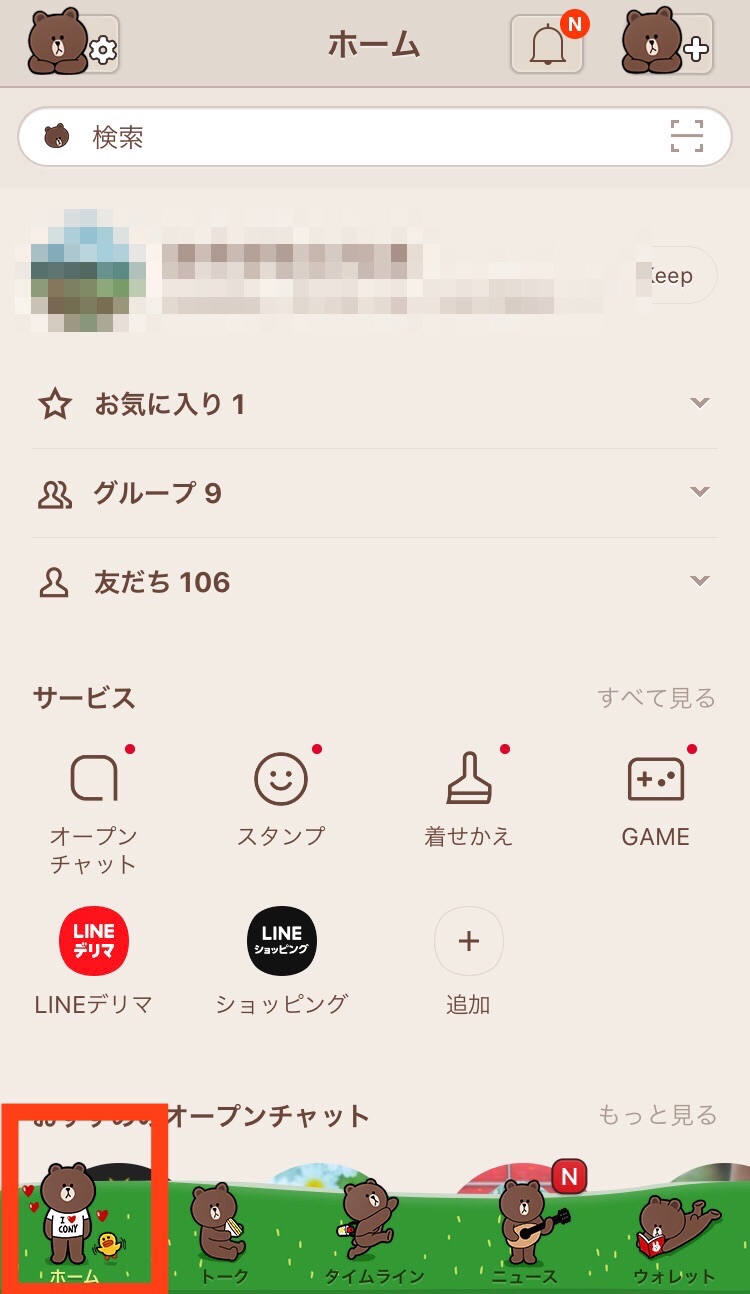
左上にある「設定」を押してください。
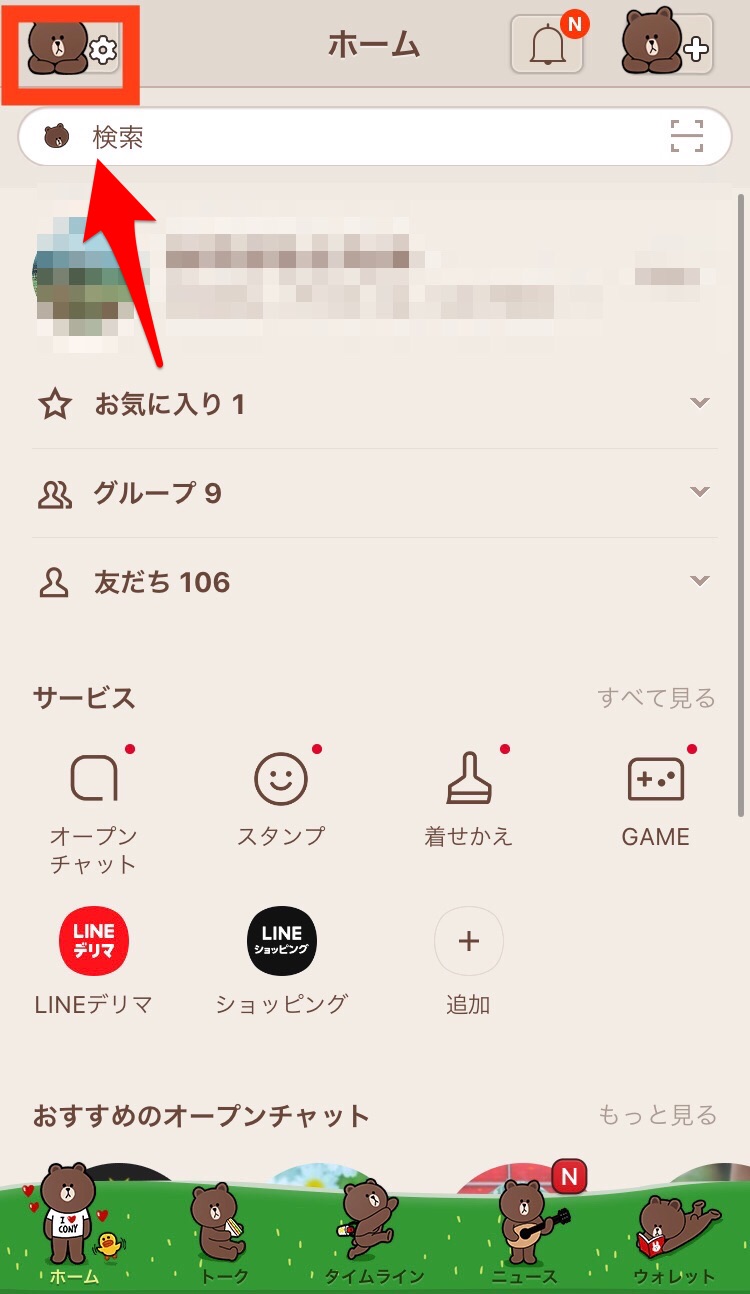
「友だち」を押し、友だちの設定ページを表示しましょう。
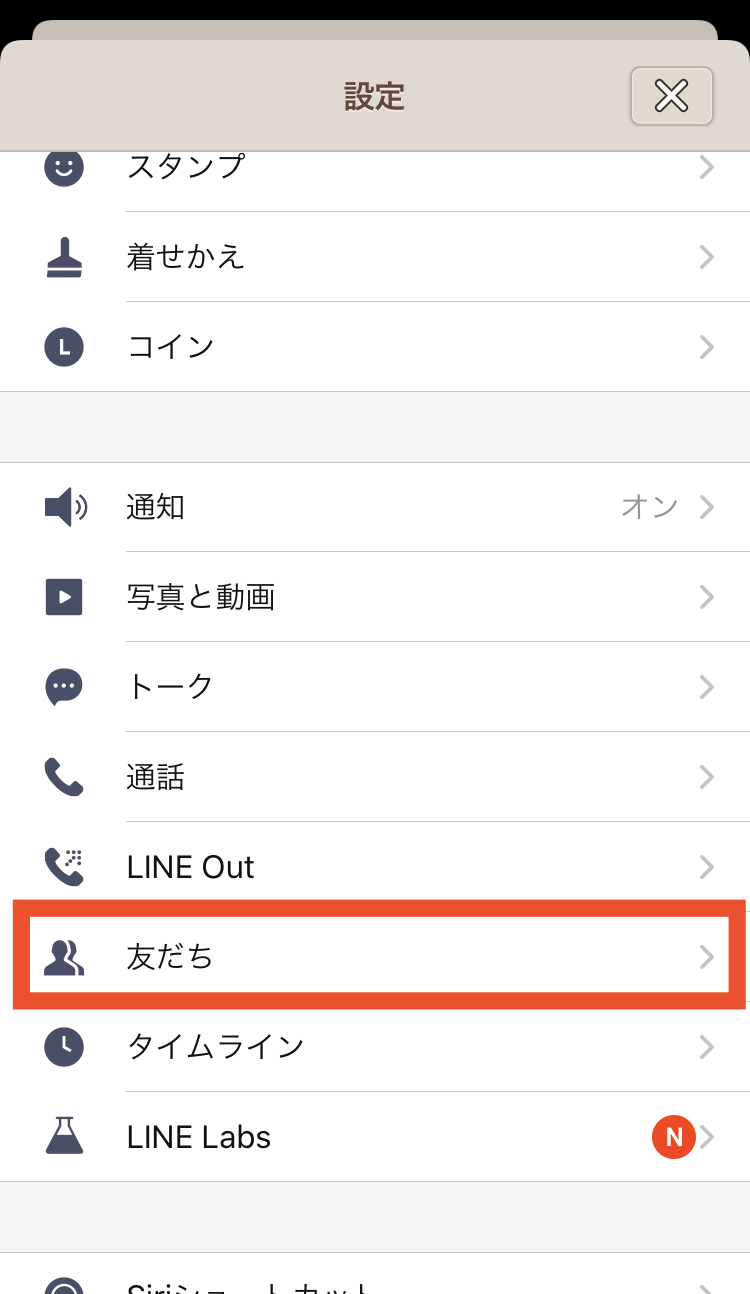
「ブロックリスト」を選択します。
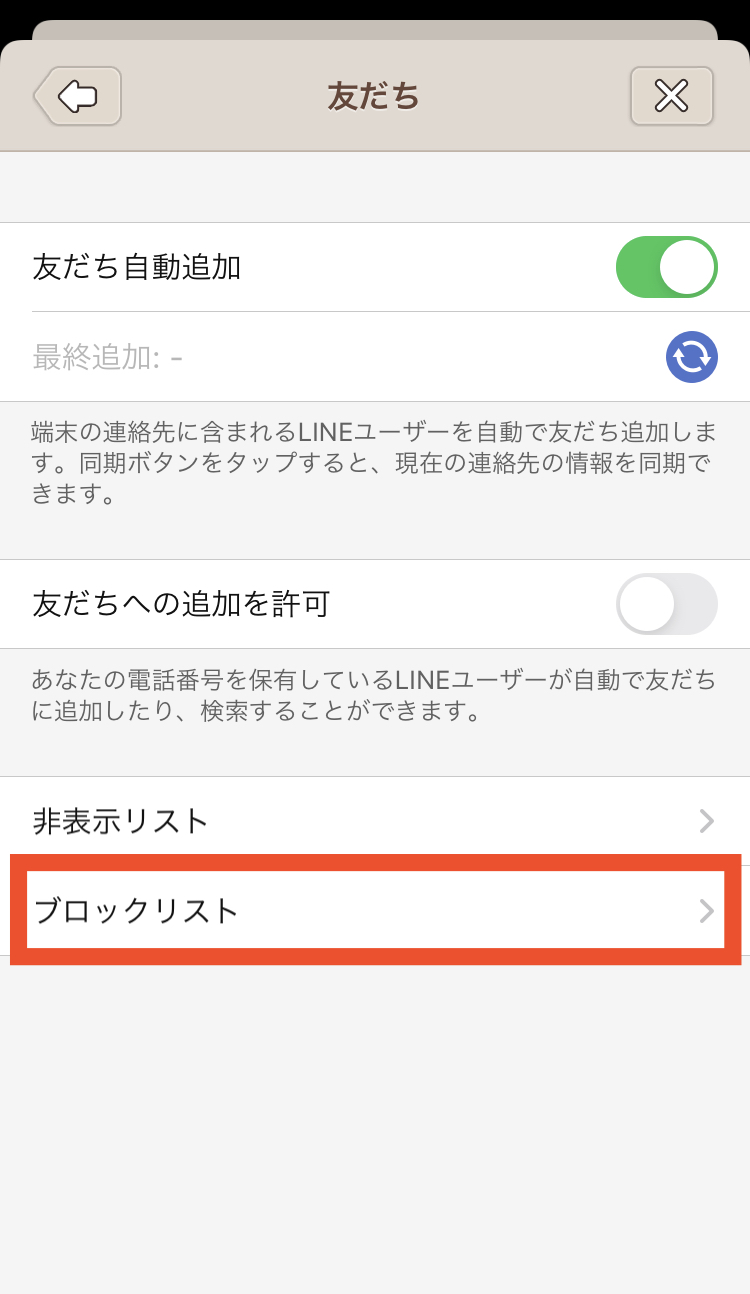
「LINEショッピング」をチェックしてください。
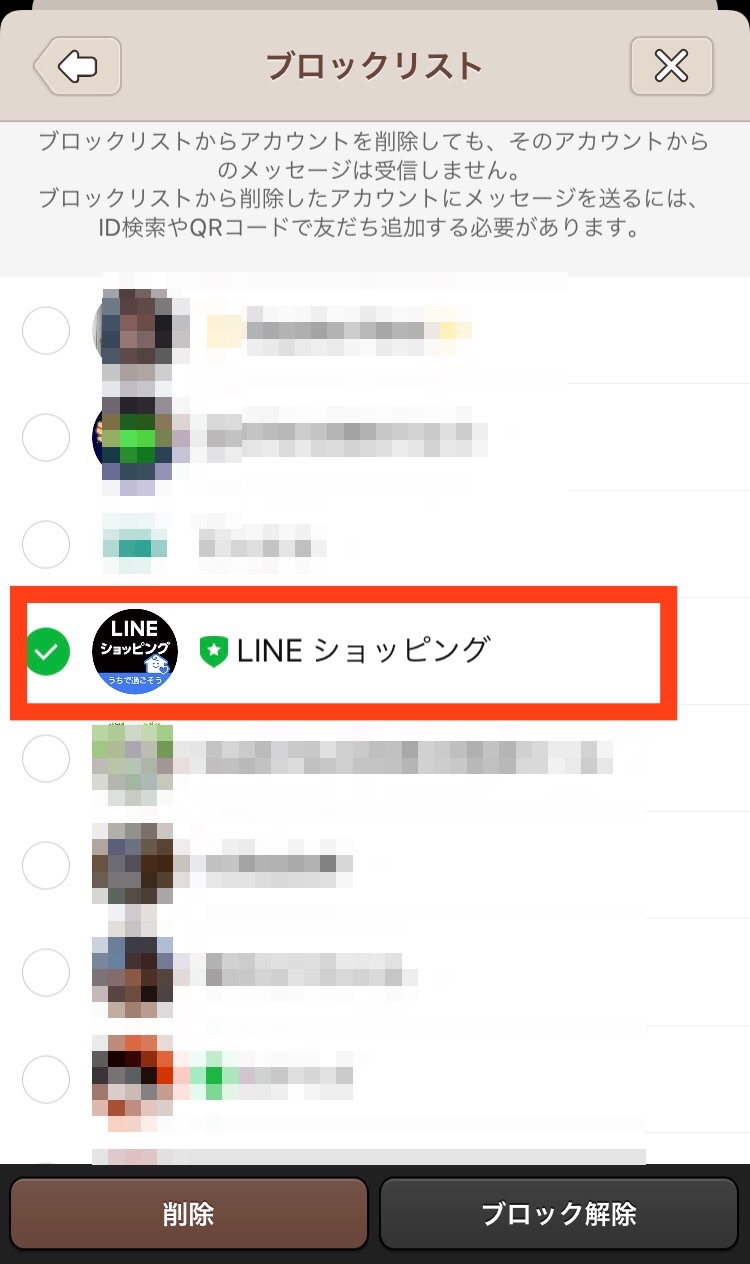
「削除」ボタンを押しましょう。
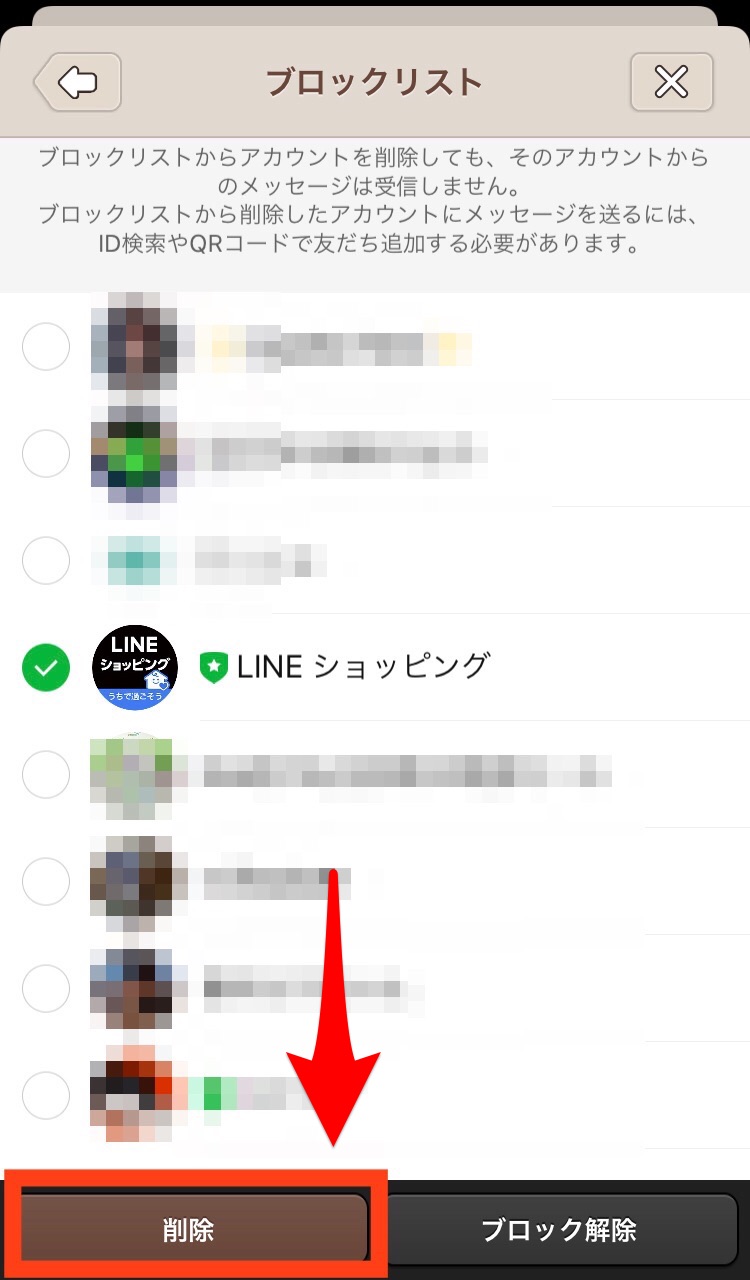
確認画面が出たら再度「削除」をタップします。
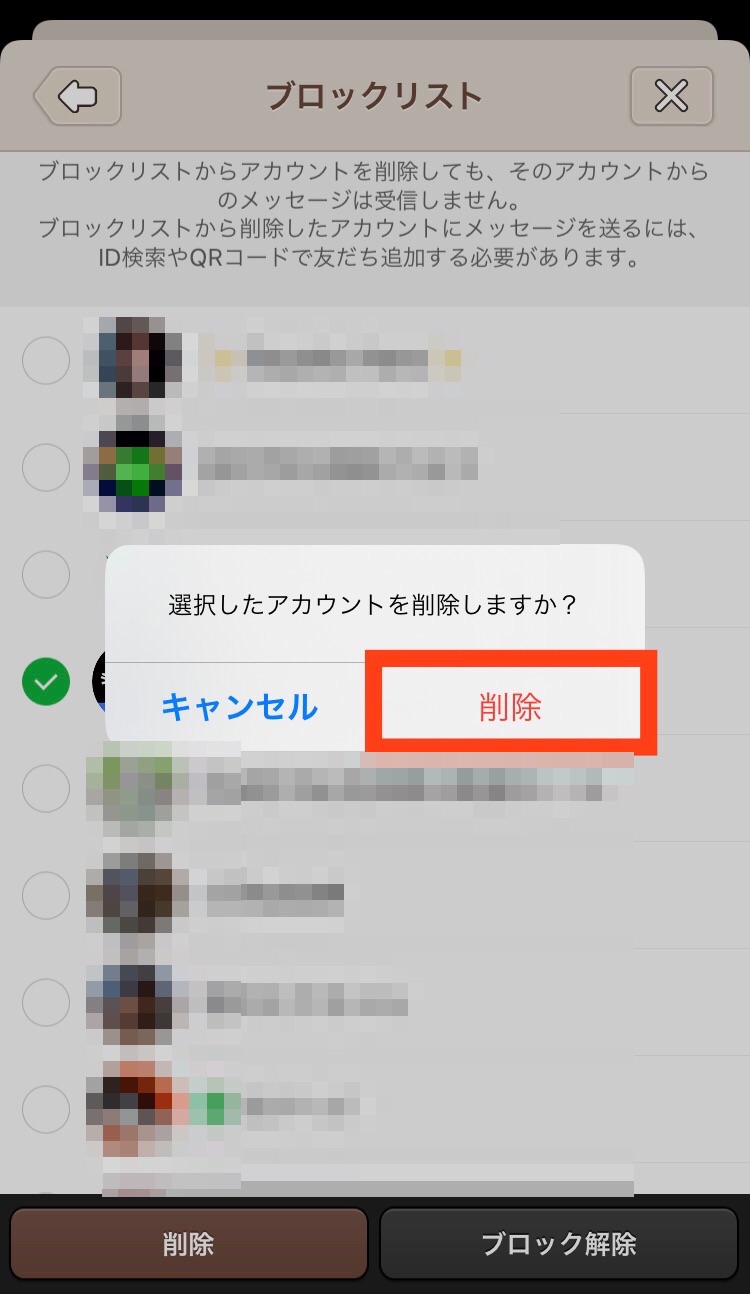
これでLINEショッピングはトークルームから消え、友だち一覧からも姿を消し、メッセージも来なくなります。
削除してもLINEショッピングの通知が来る場合は
LINEショッピングの通知が来ないように削除して、友だちにもトークルームにもなくなったとほっとしたのもつかの間。
削除したはずなのに、なぜか通知が来てしまった人は、やり方が間違っていたのかもしれません。
削除と勘違いされがちな機能を紹介します。
友だちリストから非表示にしている
LINEのホーム画面では友だちの一覧を見ることが出来ますよね。
「友だち」の中の公式アカウントの中にLINEショッピングは入っています。
そこからLINEショッピングの名前を見えなくすることが出来ます。
手順を紹介します。
LINEのホーム画面の友だち一覧からLINEショッピングを見つけます。
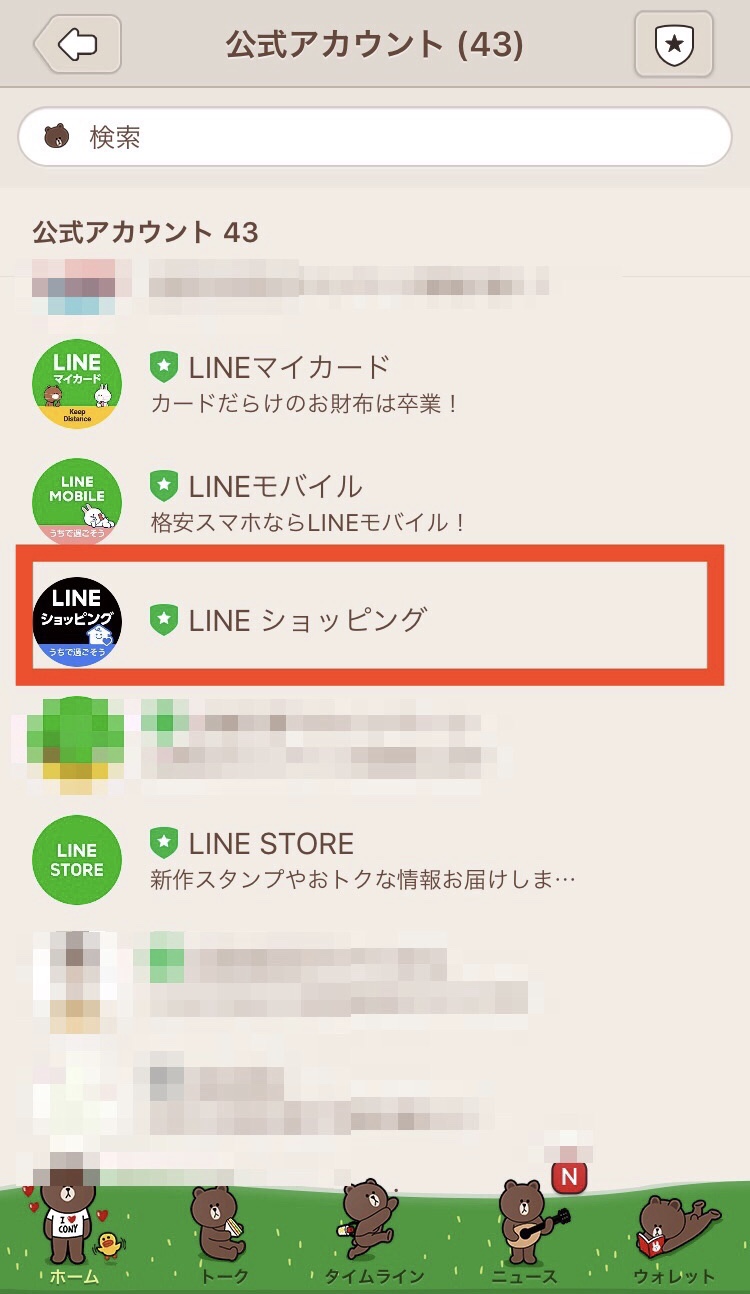
LINEショッピングが見つかったら画面の右から左へスワイプして「非表示」をタップします。
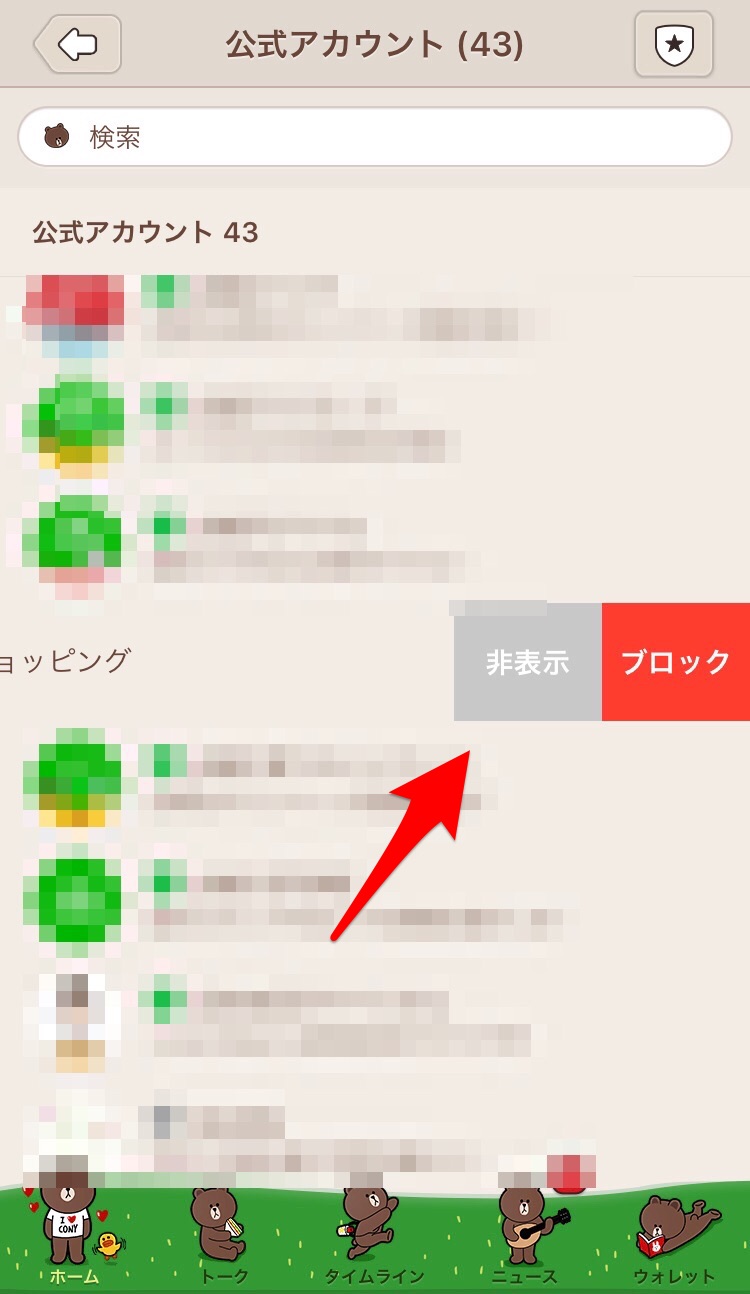
LINEショッピングの名は友だちの一覧から消えたのではないでしょうか。
しかし、一見友だちじゃなくなったからメッセージも届かないと思いがちですが、トーク履歴がある場合はトークルームが残っています。
そのためLINEショッピングからメッセージが受信されるとまた通知が来ます。
さらに、自分からもメッセージを送ることが出来てしまうのです。
ただ友だちの一覧から名前が見えなくなっただけであって、他は何も変わりません。
トークを非表示にしている
LINEショッピングのトークをトークルームに表示されないようにする非表示設定をすることができます。
手順を紹介します。
LINEのトークルームからLINEショッピングを見つけます。
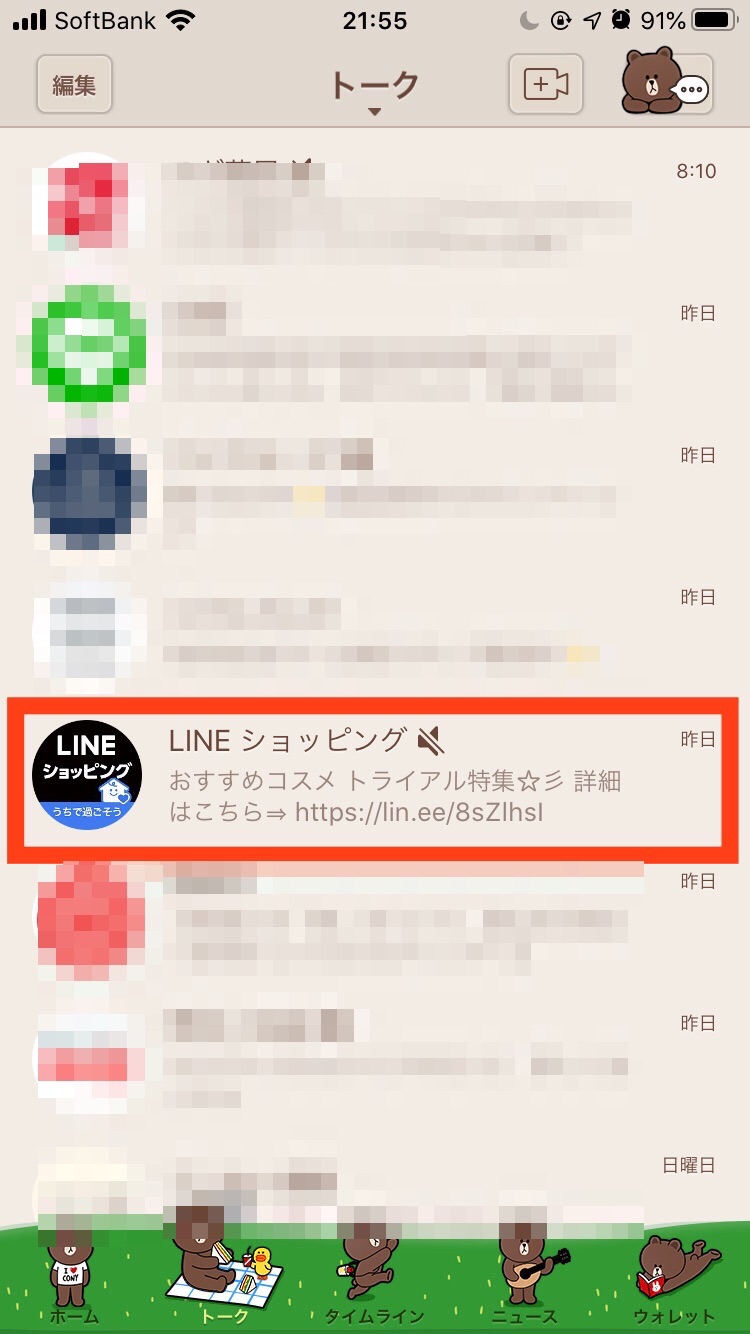
LINEショッピングのトークルームの右側から左に向かってスワイプし、「非表示」をタップします。
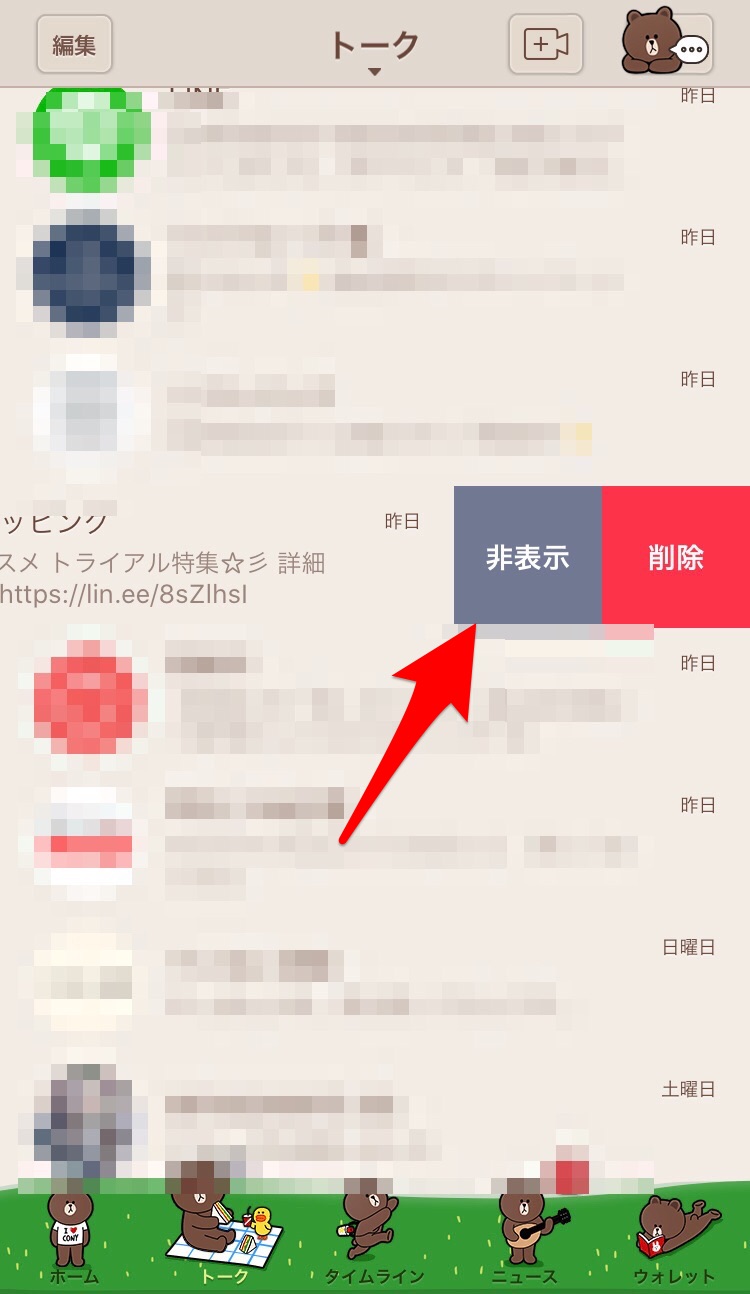
これでトークルームからLINEショッピングの姿は見えなくなります。
ですが、この非表示は一時的なものなのです。
またLINEショッピングから通知がくると、しれっとトークルームに戻ってきます。
非表示は完全にアカウントを消す機能ではないので注意してくださいね。